فہرست کا خانہ
آپریٹرز حساب کی اس قسم کی وضاحت کریں جو آپ فارمولے کے عناصر پر کرنا چاہتے ہیں۔ ایکسل میں کیلکولیشن آپریٹرز کی چار مختلف قسمیں ہیں: آرتھمیٹک ، موازنہ ، ٹیکسٹ کنکٹنیشن ، اور حوالہ ۔ ایکسل میں دو مشروط آپریٹرز ہیں: (>) سے بڑا اور اس سے کم (<) ۔ آج، اس ٹیوٹوریل میں میں آپ کو ان دو مشروط آپریٹرز کو استعمال کرنے کے مختلف طریقے بتاؤں گا۔
پریکٹس ورک بک ڈاؤن لوڈ کریں
اس پریکٹس بک کو ڈاؤن لوڈ کریں تاکہ آپ اس مضمون کو پڑھ رہے ہوں۔
Comparison Operators.xlsx
5 ایکسل میں سے زیادہ اور اس سے کم استعمال کرنے کے آسان طریقے
آئیے فرض کریں کہ ہمارے پاس ایکسل ورک شیٹ ہے جس میں پورے امریکہ میں ایک سلسلہ ریستوران کے مختلف آؤٹ لیٹس کی معلومات موجود ہیں۔ ایکسل ورک شیٹ میں ان ریستورانوں میں سے ہر ایک کی فروخت اور اخراجات کی رقم شامل ہے۔ ہم موازنہ آپریٹرز کا استعمال کریں گے، یعنی (>) سے زیادہ اور سے کم (<) یہ معلوم کرنے کے لیے کہ آیا کسی آؤٹ لیٹ نے منافع کمایا یا نقصان ہوا۔ ہم ایکسل سے زیادہ یا اس سے کم آپریٹرز کو ایک مخصوص رقم سے اوپر یا اس سے کم فروخت کی تمام رقوم کو گننے اور ان کا مجموعہ کرنے، مشروط فارمیٹنگ کے لیے، سیلز کی رقم کی بنیاد پر ٹیکس کی شرح کا تعین کرنے، اور انہیں متنی اقدار پر لاگو کرنے کے لیے بھی استعمال کریں گے۔ نیچے دی گئی تصویر میں ایکسل ورک شیٹ کو دکھایا گیا ہے جس پر ہم جا رہے ہیں۔ساتھ مل کر کام.

1. سیل ویلیوز کا موازنہ کرنے کے لیے Excel میں اس سے بڑا اور اس سے کم
ہم مشروط سے زیادہ اور کم استعمال کرسکتے ہیں۔ آپریٹرز کا موازنہ کرنے کے لیے دو سیل ویلیوز کے درمیان۔ زیادہ تر وقت، مشروط آپریٹرز نمبروں کا موازنہ کرنے کے لیے استعمال ہوتے ہیں۔ آپریٹر سے بڑا (>) TRUE لوٹاتا ہے اگر پہلی قدر دوسری قدر سے زیادہ ہے۔ اگر پہلی قدر دوسری قدر سے کم ہے تو آپریٹر سے کم (<) TRUE لوٹاتا ہے۔
مراحل:
- مثال کے طور پر، ذیل میں سیل E5 میں فارمولے پر ایک نظر ڈالیں۔ ہم سیل C5 سیل میں سیلز کی رقم کا موازنہ سیل D5 میں اخراجات کی رقم سے کر رہے ہیں۔
- ہم نے ان قدروں کا موازنہ کرنے کے لیے ذیل کا فارمولا لکھا ہے۔
=C5>D5 
- ENTER دبانے پر، ہمیں مل جائے گا۔ بولین قدر TRUE سیل میں E5 ۔ فروخت کی رقم ( C5 ) اخراجات کی رقم ( D5 ) سے زیادہ ہے۔ لہذا، سیل دکھا رہا ہے TRUE ۔
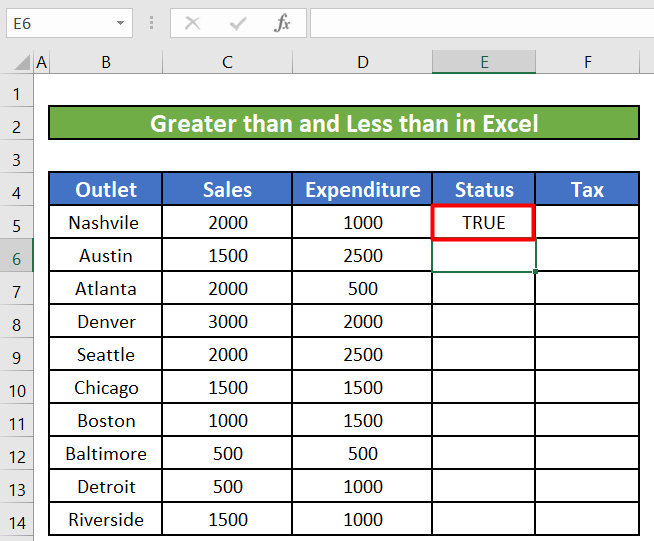
- ہم فل ہینڈل کو نیچے گھسیٹ کر اس کالم میں باقی سیلز کے لیے بھی ایسا ہی کریں گے۔

- فل ہینڈل کو جاری کرنے کے بعد، اسٹیٹس کالم کے تمام سیل متعلقہ سیلز کا موازنہ کرنے کے بعد بولین ویلیوز دکھائیں گے۔ متعلقہ قطاروں میں خرچ قدریں۔
20>
- ہم دونوں کو بھی استعمال کر سکتے ہیں۔مشروط آپریٹرز مل کر موازنہ کریں کہ آیا کوئی دو قدریں برابر ہیں یا نہیں۔ ذیل کے فارمولے کو E5 میں لکھیں۔ یہ فارمولہ واپس آئے گا TRUE اگر دونوں قدریں برابر نہیں ہیں۔ یہ واپس آئے گا FALSE اگر دونوں قدریں برابر ہوں۔
=C5D5 
- بطور سیلز (C5) اور اخراجات (D5) قدریں برابر نہیں ہیں، مشروط آپریٹرز واپس کریں گے TRUE ۔ اگر ہم بقیہ سیلز کو آٹو فل کرنے کے لیے فل ہینڈل کو گھسیٹتے ہیں، تو یہ متعلقہ قطاروں میں متعلقہ سیلز اور خرچ قدروں کا موازنہ کرتے ہوئے ہر سیل کے لیے بولین ویلیوز واپس کرے گا۔
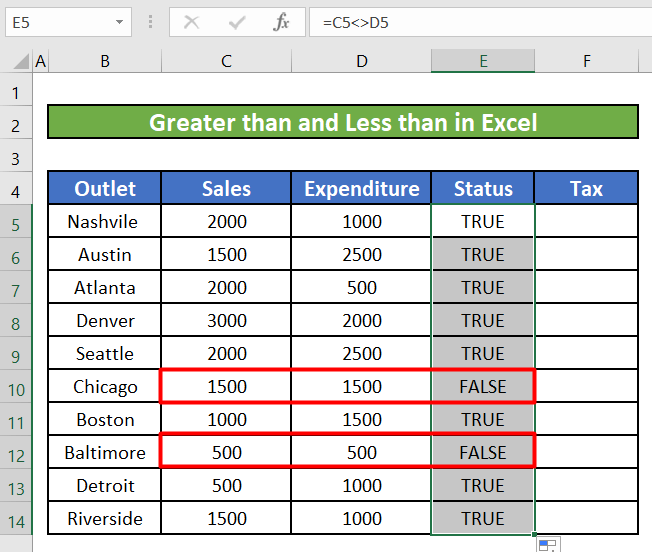
- ہم دیکھیں گے کہ یہ سیلز E10 اور E12 سیلز اور اخراجات کی قدروں کے طور پر واپس آتا ہے۔ اسی خلیات میں برابر ہیں.
مزید پڑھیں: ایکسل فارمولہ میں آپریٹر سے بڑا یا مساوی کیسے استعمال کریں
2. اس سے بڑا اور ایکسل فنکشنز کے دلائل میں ایکسل کمپریژن آپریٹرز سے کم
موازنہ آپریٹرز کا بنیادی استعمال مختلف ایکسل فنکشنز میں ہوتا ہے جیسے IF ، SUMIF ، COUNTIF، وغیرہ۔ آئیے دیکھتے ہیں کہ ہم ان کو مختلف Excel فنکشنز کے ساتھ کیسے استعمال کر سکتے ہیں یہ معلوم کرنے کے لیے کہ آیا کوئی آؤٹ لیٹ منافع کما رہا ہے یا نقصان اٹھا رہا ہے، $1000 سے اوپر کی تمام فروخت کی رقم کو شمار اور جمع کریں۔
2.1 IF فنکشن کے ساتھ موازنہ آپریٹرز
مراحل:
- سب سے پہلے، ہم تلاش کریں گےاگر کوئی آؤٹ لیٹ منافع کما رہا ہے یا نقصان اٹھا رہا ہے۔ ہم اس کے لیے IF فنکشن اور (>) سے بڑا موازنہ آپریٹر استعمال کریں گے۔ ہم سیل E5،
=IF(C5>D5, "Profit", "Loss")
<25 میں درج ذیل فارمولہ لکھیں گے۔
- IF فنکشن سیلز کا اخراجات کے ساتھ موازنہ کرے گا۔ اگر فروخت خرچ ، سے زیادہ ہے تو یہ قیمت "True" واپس کرے گا۔ 1>سیلز خرچ سے کم ہے، پھر یہ واپس آئے گا "نقصان" ۔ Enter دبانے پر، ہمیں ملے گا۔ قدر True پہلے آؤٹ لیٹ Nashville .

- ہم کریں گے اسی فارمولے کے ساتھ اس کالم کے دوسرے سیلز کو بھرنے کے لیے فل ہینڈل کو نیچے کی طرف گھسیٹیں۔

2.2 COUNTIF فنکشن کے ساتھ موازنہ آپریٹرز
مراحل:
- <14 سیل F16.
=COUNTIF(C5:C14, ">1000") 
اس میں درج ذیل فارمولہ کو لکھیں فنکشن سیلز (C5:C14) کالم میں تمام اقدار کو شمار کرے گا جو 1000 سے زیادہ ہے۔
- فارمولہ داخل کرنے پر، ہمیں 7<کی قدر ملتی ہے۔ 6> ہمارے پاس 7 فروخت کی مقداریں ہیں جو 1000 سے زیادہ ہیں۔

2.3 SUMIF فنکشن کے ساتھ موازنہ آپریٹرز
اقدامات:
13> 14> ہم بھی استعمال کر سکتے ہیں۔ SUMIF فنکشنکے ساتھ مشروط آپریٹرز، خلاصہ کرنے کے لیے، تمام فروخت کی رقمیں جو $1000 سے زیادہ ہیں۔ سیل F16. =SUMIF(C5:C14, ">1000") 
میں درج ذیل فارمولہ کو لکھیں یہ فنکشن جمع کرے گا سیلز (C5:C14) کالم میں تمام اقدار کو اوپر کریں جو 1000 سے زیادہ ہو۔
- فارمولہ درج کرنے پر، ہمیں قیمت ملتی ہے 13500 ۔ 1000 سے اوپر کی تمام سیلز ویلیوز کا مجموعہ ہے 13500 ۔
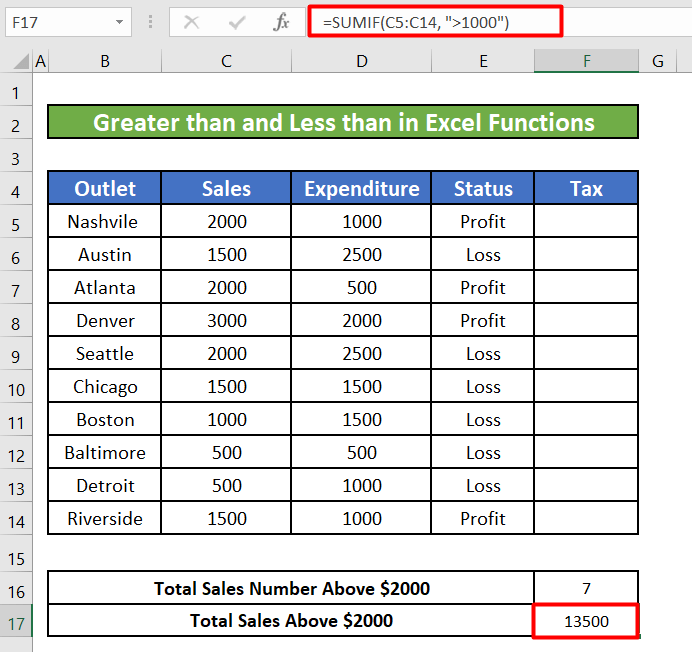
مزید پڑھیں: ایکسل میں 'اگر زیادہ سے زیادہ' کی حالت کو کیسے اپلائی کریں (9 طریقے)
3۔ ایکسل ریاضیاتی آپریشنز میں موازنہ آپریٹرز
بعض اوقات مشروط آپریٹرز کو ایکسل فارمولوں کے متبادل کے طور پر استعمال کیا جا سکتا ہے۔ مشروط آپریٹرز کا استعمال فارمولہ کو نمایاں طور پر کم کر دے گا۔ ہم ذیل میں IF فنکشن کو مشروط آپریٹرز کے ساتھ بدل دیں گے۔
مراحل:
- ہم ذیل میں IF فنکشن کا استعمال کریں گے تاکہ ہر آؤٹ لیٹ کو ان کی فروخت کی بنیاد پر ادا کیے جانے والے ٹیکس کا حساب لگ سکے۔ رقم
=IF(C5>1500, C5*0.2, C5*0.1) یہ IF فنکشن 20% کا تعین کرے گا جیسا کہ سیلز کی رقم کے ٹیکس کی شرح $ 1500 سے زیادہ ہیں اور ٹیکس کی شرح کو فروخت کی رقم سے ضرب دیں۔ یہ 10% کو باقی فروخت کی رقم کے لیے ٹیکس کی شرح کے طور پر فرض کرے گا جو کہ $1500 سے کم ہے۔
- ہم اسے بدل سکتے ہیں IF فارمولہ جس کا استعمال کرتے ہوئے بنایا گیا فارمولہصرف مشروط آپریٹرز۔
=(C5>1500)*(C5*0.2)+(C5<=1500)*(C5*0.1) اگر سیل C5 میں ایک قدر 1500 سے زیادہ ہے، پھر C5>1500 TRUE ، ہوگا اور اس لیے 1 کے برابر ہوگا۔ اس کے برعکس، C5<=1500 کرے گا FALSE ہو اور واپس 0 ۔ جیسا کہ اس مثال میں C5>1500 ، ہمارے فارمولے کی تشریح ذیل کی طرح کی جا سکتی ہے:
1*(C5*0.2)+0*(C5*0) 
- اگر ہم فل ہینڈل کو نیچے کی طرف گھسیٹتے ہیں، تو ہمیں باقی سیلز ویلیوز کے لیے ٹیکس کی رقم مل جائے گی۔

مزید پڑھیں: ایکسل میں منطقی آپریٹرز کا استعمال کیسے کریں (11 مثالیں)
4. ایکسل مشروط فارمیٹنگ میں موازنہ آپریٹرز
ہم موازنہ آپریٹرز کو مشروط فارمیٹنگ کے لیے استعمال کر سکتے ہیں۔ اس مثال کے لیے، ہم $300 سے زیادہ ٹیکس کی قیمتوں کا پتہ لگانے کے لیے سے زیادہ (>) مشروط آپریٹر کے ساتھ مشروط فارمیٹنگ استعمال کریں گے۔
مرحلہ 1:
- سب سے پہلے، ہم مشروط فارمیٹنگ پر جائیں گے جو اسٹائل سیکشن میں موجود ہے ہوم ربن۔ پھر، ہم ڈراپ ڈاؤن فہرست سے نیا اصول منتخب کریں گے۔
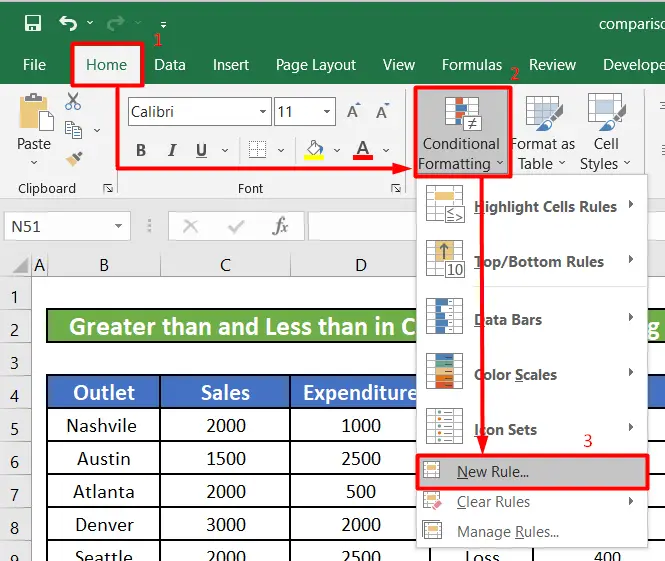
- ہم ایک اصول کی قسم کو منتخب کریں<2 سے ایک فارمولہ استعمال کریں گے کہ کس سیل کو فارمیٹ کرنا ہے > فہرست۔
- پھر، ہم اصول کے طور پر =F5>300 درج کریں گے۔
- ہم فارمیٹ بٹن پر کلک کریں گے اور اپنے سیل کو نمایاں کرنے کے لیے ایک رنگ منتخب کریں گے۔اس مثال کے لیے، ہم نے سرخ رنگ منتخب کیا ہے۔
- آخر میں، OK بٹن پر کلک کریں۔ >>> ظاہر ہوگا۔ ہم صرف OK پر کلک کریں گے۔
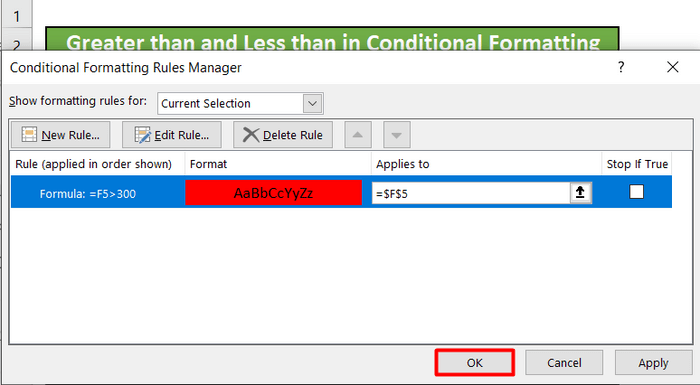
- ٹھیک ہے <پر کلک کرنے کے بعد 1>, سیل F5 سرخ ہو جائے گا جیسا کہ مشروط فارمیٹنگ کے اصول میں بتایا گیا ہے کیونکہ قیمت 300 سے زیادہ ہے۔ 2> کالم۔
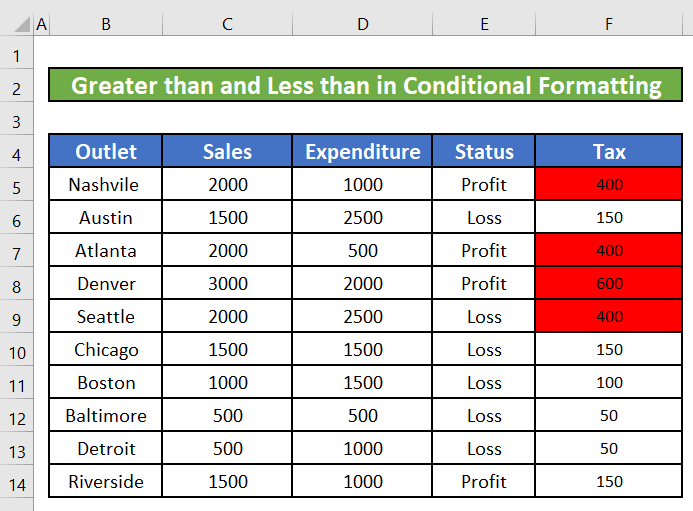
مزید پڑھیں: ایکسل میں آپریٹر سے کم یا اس کے برابر استعمال کیسے کریں (8 مثالیں) <3
5. ٹیکسٹ ویلیوز کے ساتھ ایکسل سے زیادہ اور اس سے کم کمپریژن آپریٹرز
ہم ٹیکسٹ ویلیوز کا موازنہ کرنے کے لیے مشروط آپریٹرز بھی استعمال کر سکتے ہیں۔ مثال کے طور پر، ہم اس مثال کے لیے آؤٹ لیٹ کے ناموں کا موازنہ کر سکتے ہیں۔ متن کی قدروں کا موازنہ کرتے وقت، Microsoft Excel ان کے معاملے کو نظر انداز کرتا ہے اور اقدار کی علامت کا علامت کے لحاظ سے موازنہ کرتا ہے، "a" کو سب سے کم ٹیکسٹ ویلیو اور "z" - سب سے زیادہ ٹیکسٹ ویلیو سمجھا جاتا ہے۔
مرحلہ:
- ہم پہلے آؤٹ لیٹ (نیش وِل) کے نام کا بقیہ آؤٹ لیٹس سے موازنہ کریں گے۔ نیچے دیئے گئے فارمولے کو سیل C6 میں Status کالم کے تحت لکھیں۔
=$B$5>B6 ہم نے سیل B5 کے لیے دو $ نشانیاں شامل کی ہیں۔ ہم پہلے آؤٹ لیٹ کے نام کا باقی کے ساتھ موازنہ کر رہے ہیں۔آؤٹ لیٹس لہذا، جب باقی سیلز کو آٹو فل کرنے کے لیے فل ہینڈل کا استعمال کرتے ہیں، تو ہم نہیں چاہتے کہ اس سیل کا حوالہ تبدیل کیا جائے۔ لہذا، ہم سیل ریفرنس کو مطلق بنانے کے لیے $ نشانیاں استعمال کر رہے ہیں۔
> باقی خلیوں کا فارمولا۔ 
مزید پڑھیں: ایکسل میں حوالہ آپریٹر [بنیادی + خصوصی استعمالات]
یاد رکھنے کی چیزیں
- اگر ہم RIGHT فنکشن کے لیے دوسری دلیل کے طور پر کوئی نمبر داخل نہیں کرتے ہیں، تو یہ صرف اسٹرنگ کا آخری حرف نکالے گا۔
- اگر دوسری دلیل سٹرنگ کی کل لمبائی یا کریکٹر سے زیادہ ہے، تو یہ پوری سٹرنگ یا ٹیکسٹ واپس کر دے گی۔
نتیجہ
اس مضمون میں، ہم نے Excel مشروط آپریٹرز سے زیادہ اور کم استعمال کرنا سیکھا ہے۔ مجھے امید ہے کہ اب سے آپ کو Excel مشروط آپریٹرز سے زیادہ اور کم استعمال کرنا بہت آسان معلوم ہوگا۔ اگر آپ کے پاس اس مضمون کے بارے میں کوئی سوالات یا سفارشات ہیں، تو براہ کرم ذیل میں ایک تبصرہ کریں۔ آپ کا دن اچھا گزرے!!!

